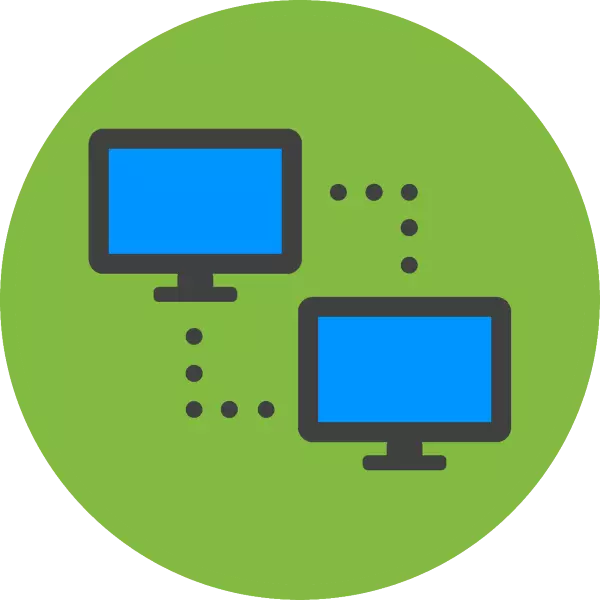
De tan zan tan, tout kategori nan itilizatè gen bezwen an yo dwe adistans konekte nan yon òdinatè patikilye. Jodi a nou pral gade nan plizyè metòd pou fè operasyon sa a.
Opsyon koneksyon aleka
Fondamantalman, solisyon an nan travay yo mete jodi a bay lojisyèl espesyalize, tou de peye ak gratis. Nan kèk ka, zouti a kapab itil ak bati nan fenèt yo. Konsidere tout opsyon posib yo nan lòd.Metòd 1: TeamViewer
TeamViewer gratis (pou itilize ki pa komèsyal) zouti ki bay itilizatè a ak yon seri konplè nan karakteristik pou administrasyon aleka. Anplis de sa, lè l sèvi avèk pwogram sa a ou ka configured aksè aleka nan òdinatè a nan plizyè klik. Men, anvan ou konekte, w ap bezwen download pwogram lan, ak sa a pral bezwen yo dwe fè pa sèlman sou PC nou an, men tou, sou yon sèl la nan ki nou pral konekte.
- Kouri dosye a ègzèkutabl apre loading. Twa opsyon ki disponib - itilize ak enstalasyon; Enstale sèlman pati nan kliyan epi sèvi ak san yo pa enstalasyon. Si pwogram nan ap kouri sou yon òdinatè ki se te planifye yo dwe jere adistans, ou ka chwazi dezyèm opsyon nan "enstale kontwole òdinatè sa a ki se adistans". Nan ka sa a, TeamViewer pral enstale yon modil pou konekte. Si lansman an te planifye pou yon PC, ki soti nan ki lòt aparèy yo pral kontwole, apwopriye kòm opsyon ki disponib nan premye ak twazyèm. Pou yon sèl itilize, opsyon nan "pèsonèl / ki pa Peye-itilize" se tou apwopriye. Pa enstale opsyon ki disponib nan vle, klike sou "Aksepte - Ranpli".
- Apre sa, fenèt la pwogram prensipal yo pral louvri, kote de jaden yo pral enterese nan - "ID ou" ak "modpas". Done sa a pral itilize pou konekte avèk yon òdinatè.
- Le pli vit ke pwogram lan ap kouri ak sou òdinatè a kliyan, ou ka kòmanse konekte. Pou fè sa, nan jaden an "patnè" jaden, ou dwe antre nan nimewo ki apwopriye a (ID), epi klike sou "Konekte ak patnè" bouton an. Lè sa a, pwogram lan pral mande w antre nan yon modpas (parèt nan "modpas" jaden an). Next pral etabli ak yon PC aleka.
- Apre enstale koneksyon an, Desktop a ap parèt.
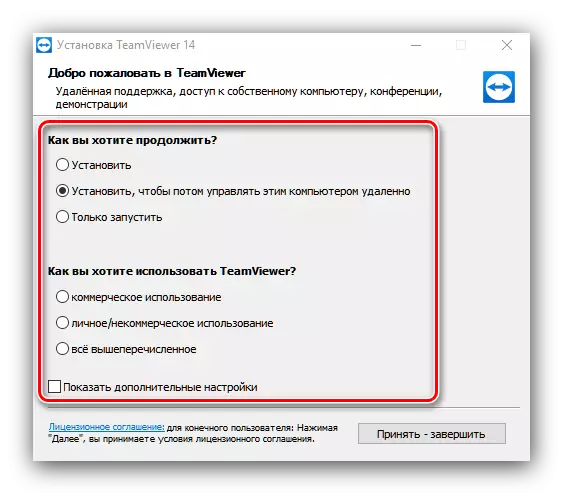
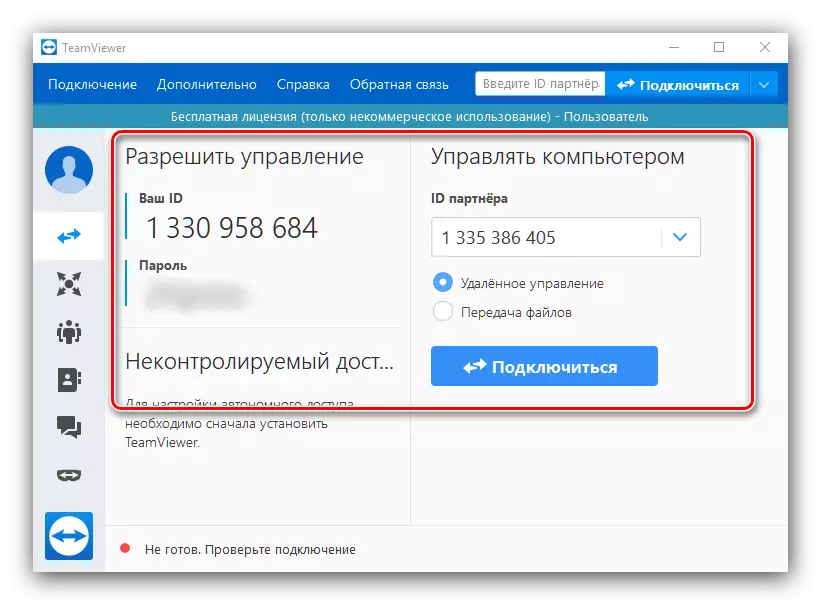
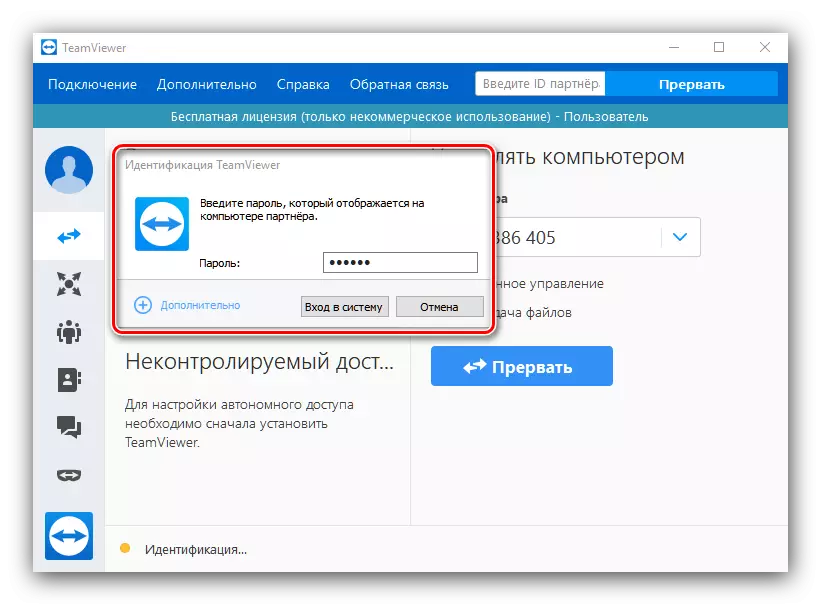
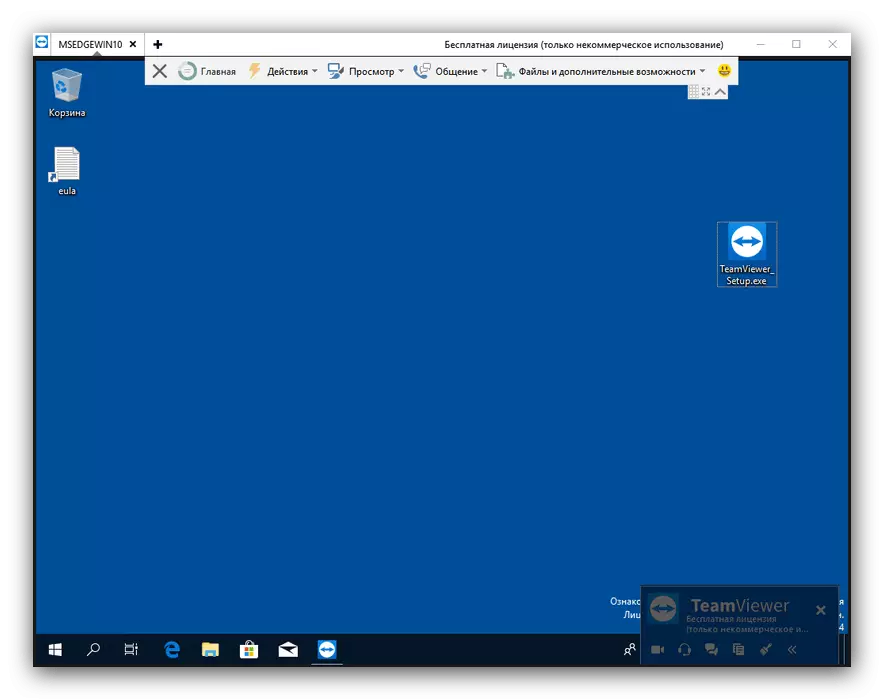
Timwiere se youn nan solisyon yo ki pi popilè ak pratik pou travay aleka. Foto a piye sof si pinèz yo ra nan koneksyon an.
Metòd 2: serevrvnc
Yon lòt opsyon nan koneksyon remote nan PC a pral aktive pa aplikasyon an serevrvnc, ki se tou yo rezoud travay la apwovizyone jodi a.
Download seredvnc nan sit ofisyèl la
- Chaje pake a lojisyèl ak enstale li sou tou de òdinatè sib. Nan pwosesis la, yon pwopozisyon ap parèt yo mete modpas pou konekte ak aksè nan opsyon administratif - nou rekòmande pou mete tou de.
- Apre enstale konpozan yo, ale nan konfigirasyon aplikasyon an. Premye a tout, ou ta dwe configured pati nan sèvè, se sa ki, se youn nan enstale sou òdinatè a nan ki nou pral konekte. Jwenn icon aplikasyon an nan sistèm plato a, klike sou li ak bouton an sourit dwa epi chwazi "konfigirasyon" opsyon an.
- Premye a tout, tcheke si tout atik yo te note sou tab la sèvè - opsyon sa yo yo responsab pou koneksyon an.
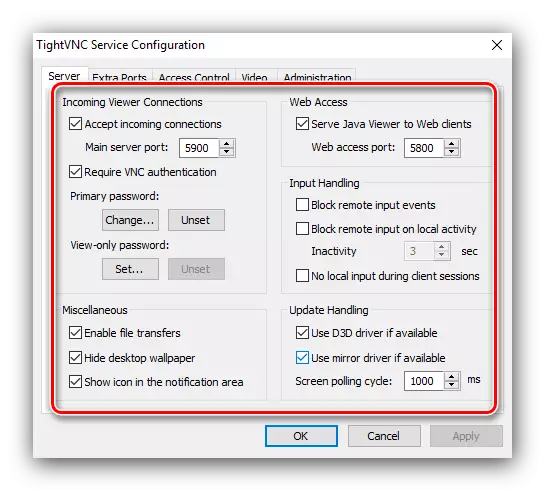
Itilizatè avanse pral tou pa anpeche vizite seksyon an kontwòl aksè, nan ki ou ka mete seri a nan adrès IP ki soti nan ki pral koneksyon an dwe konekte nan òdinatè sa a. Klike sou "Add" bouton an, lè sa a antre nan adrès la oswa adrès pisin nan bwat la dyalòg adrès, Lè sa a, klike sou OK.
- Apre sa, ou bezwen chèche konnen adrès la IP nan sèvè machin lan. Sou ki jan fè li, ou ka aprann nan atik la sou lyen ki anba a.
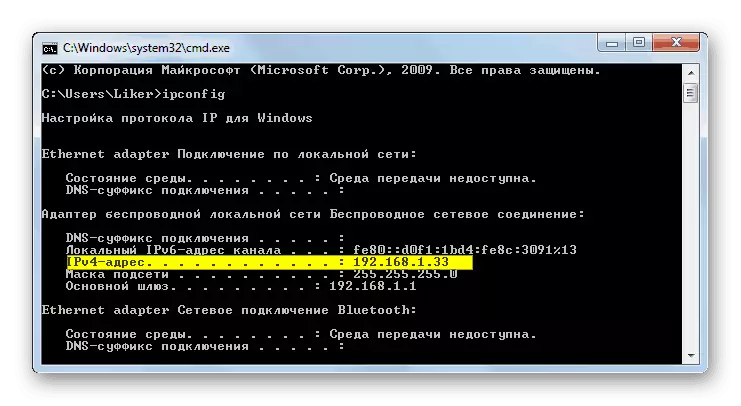
Li plis: Aprann adrès IP nan òdinatè a
- Pou konekte, louvri visualiseur a serevrvnc sou machin nan kliyan - fè sa a nan folder nan aplikasyon nan meni an Start.
- Nan jaden an "Remote lame", antre nan adrès la nan PC a sib.
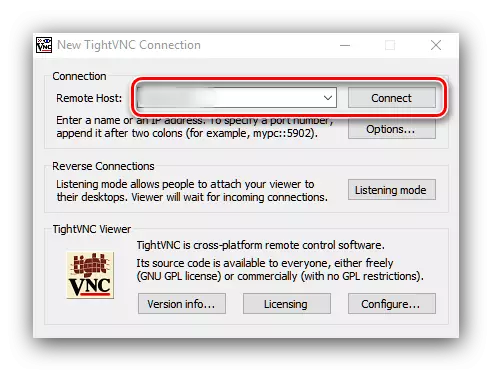
Anplis de sa nan IP a, nan kèk ka li kapab nesesè yo Anplis de sa antre nan pò a koneksyon, si yon valè se diferan de seri a default. Nan ka sa a, kous la D 'varye yon ti kras - IP ak pò yo antre nan yon kolon:
* Adrès *: * Port *
Tou de valè yo ta dwe preskri san yo pa zetwal yo.
- Tcheke Correct nan D 'a nan done yo vle, Lè sa a, peze "Konekte". Si se modpas la mete konekte, w ap bezwen antre nan li.
- Rete tann jiskaske koneksyon an mete. Si tout bagay se fè yo kòrèkteman, ou pral parèt devan ou Desktop la nan òdinatè a aleka, ak ki ou ka deja travay.
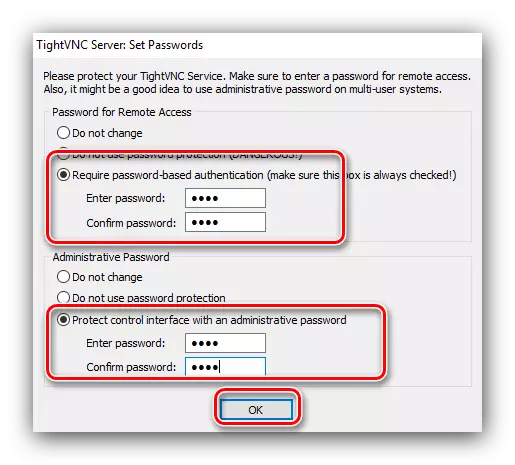
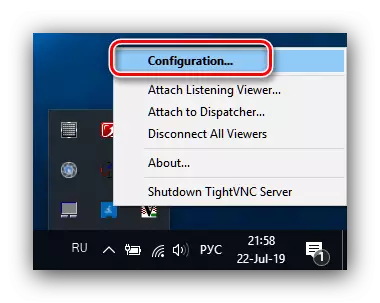
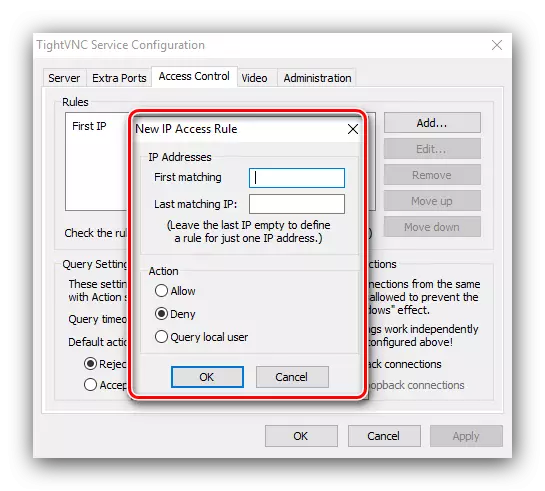
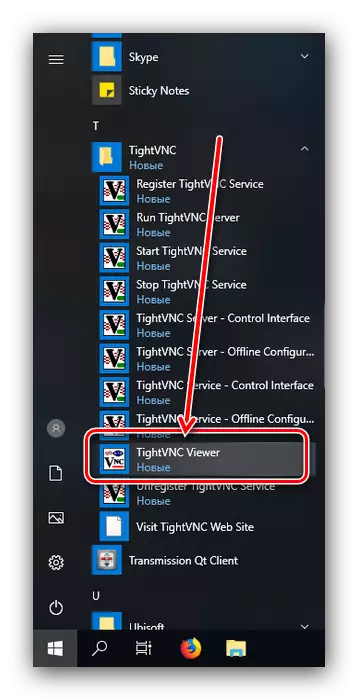
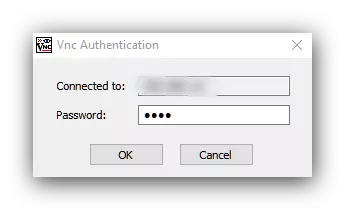
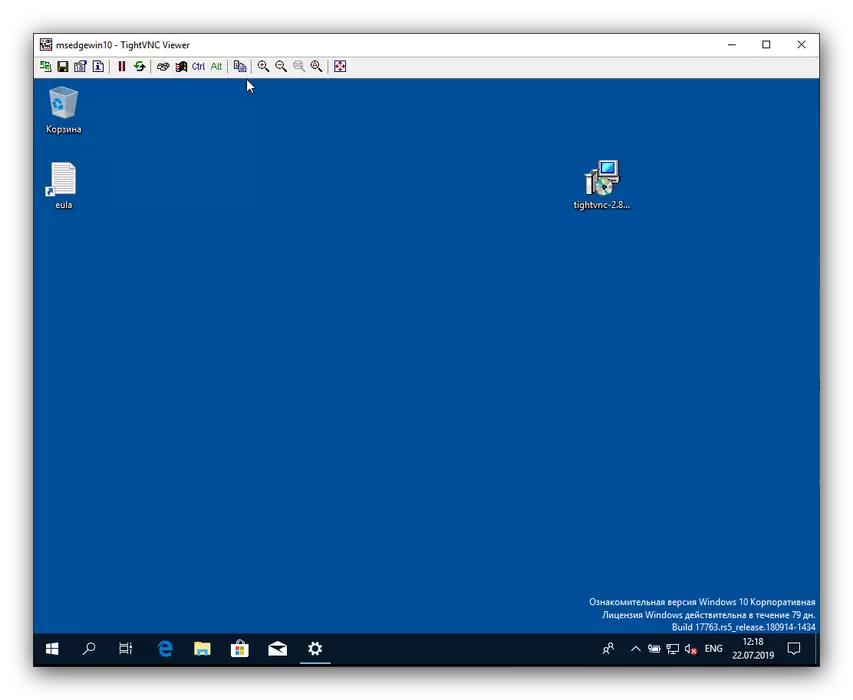
Kòm ou ka wè, pa gen anyen konplike - sere se trè fasil yo kontwole ak configured, san konte parfe gratis.
Metòd 3: LiteManager
Yon lòt aplikasyon pa ki ou ka òganize yon koneksyon aleka nan yon lòt òdinatè - LiteManager.
Download LiteManager nan sit ofisyèl la
- Nan contrast nan solisyon an anvan, litevemer a gen enstalatè separe pou sèvè ak kliyan opsyon. Ou ta dwe kòmanse enstalasyon an soti nan premye a pou avanse pou pi LiteManager pro dosye a - sèvè nan machin nan yo ki ou vle konekte, epi kouri li. Nan pwosesis la, yon fenèt ap parèt ak otomatik Firewall Firewall konfigirasyon an konfigirasyon - asire w ke make la chèk vle make.
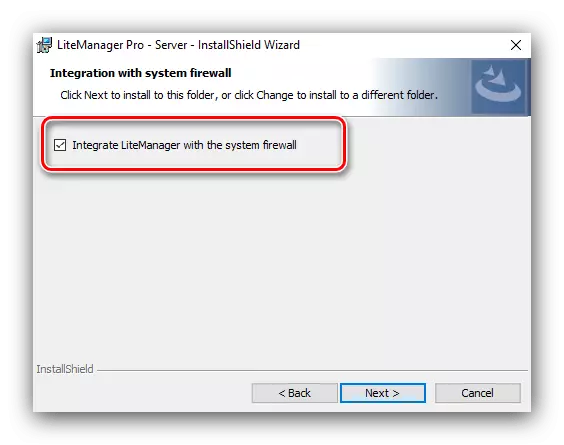
Nan fen enstalasyon an, yon pwopozisyon ap parèt yo mete yon modpas pou konekte, osi byen ke rezoud koneksyon an via ID. Lèt la sanble ak yon solisyon menm jan an nan TeamViewer.
- Koulye a, ou ta dwe enstale vèsyon an kliyan sou òdinatè a prensipal la. Pwosedi sa a pa vle di nenpòt nuans espesifik epi li se fèt nan menm fason an tankou nan ka a nan nenpòt ki lòt aplikasyon Windows.
- Enstale koneksyon an, asire w ke sèvè a Litaager ap kouri sou sib la. Pa default, li se etenn - ou ka kòmanse aplikasyon an nan dosye a menm nan folder nan pwogram nan meni an Start.
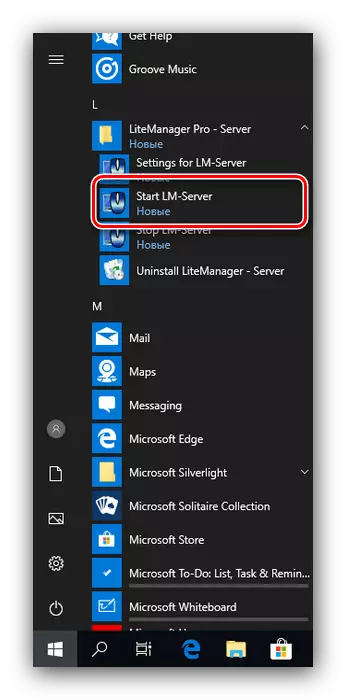
Apre kòmanse, sèvè a ap bezwen configured. Pou fè sa, louvri plato a sistèm, jwenn LiteManager icon a, klike sou li ak bouton an sourit dwa epi chwazi opsyon yo "Anviwònman pou LM sèvè".
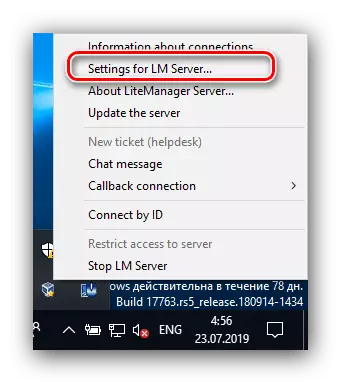
Klike sou bouton an Anviwònman sèvè epi chwazi Sekirite.
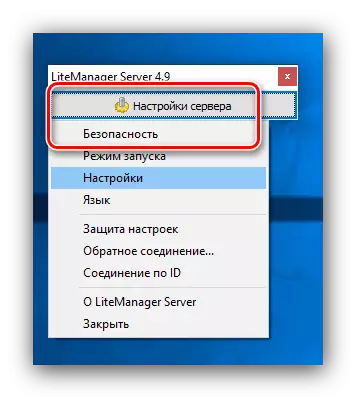
Sou tab la Otorizasyon, asire w ke se atik la pwoteksyon modpas make, Lè sa a, klike sou "Chanjman / Mete", Lè sa a, antre nan yon modpas uit-chif nan tou de jaden tèks.
- Pou yo kòmanse sèvè a, sèvi ak icon nan nan plato a ankò, men fwa sa a tou senpleman klike sou li ak bouton an bò gòch. Yon fenèt ti ap parèt ak valè ID la, sonje li oswa ekri li desann. Ou kapab tou mete yon kòd PIN pou pwoteje kont yon koneksyon vle. Klike sou "Konekte" pou kòmanse sèvè a.
- Opsyon nan kliyan ka lanse soti nan yon chemen kout sou "Desktop la". Nan fenèt aplikasyon an, doub klike sou bouton an sourit gòch sou "Ajoute nouvo koneksyon" atik la.
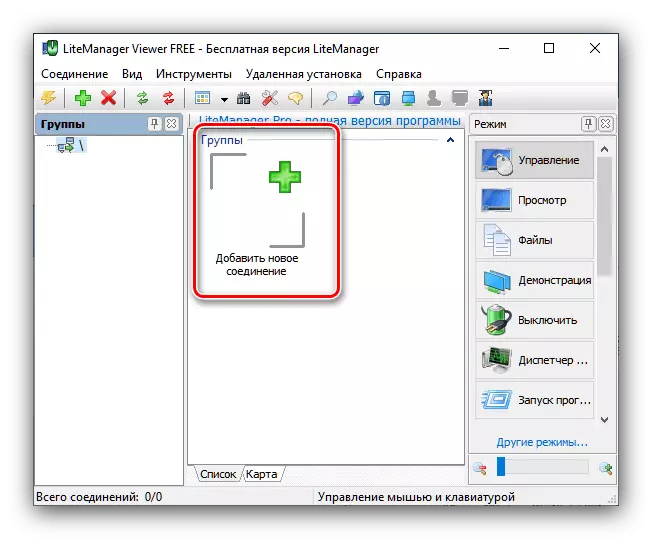
Nan fenèt la pop-up, antre nan ID ak PIN, si ou espesifye nan etap anvan an, epi klike sou OK.
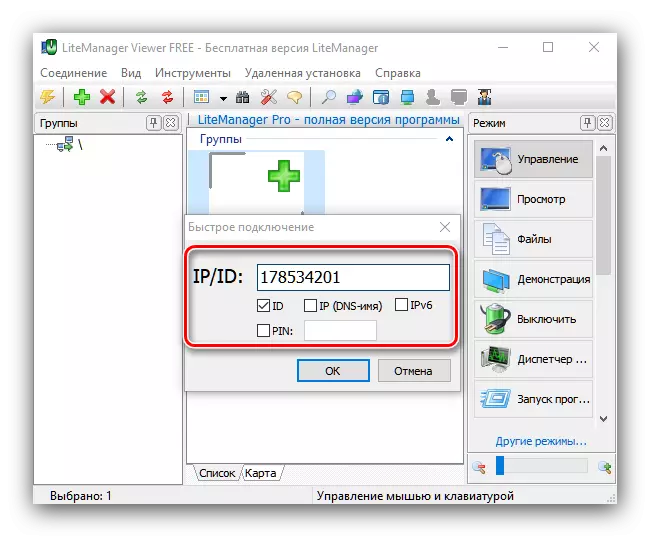
Ou pral bezwen antre nan yon modpas espesifye nan anviwònman yo sèvè nan etap anvan an.
- Lè l sèvi avèk "mòd" meni an, ki chita sou bò dwat la nan manadjè a kliyan, chwazi opsyon a koneksyon vle - pou egzanp, "View", Lè sa a, doub-klike sou koneksyon an konekte.
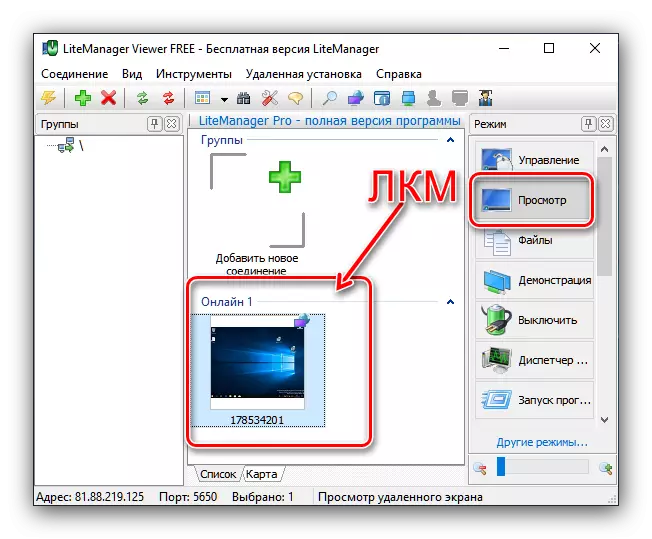
Ou kapab kounye a wè sa ki nan ekran òdinatè a aleka.
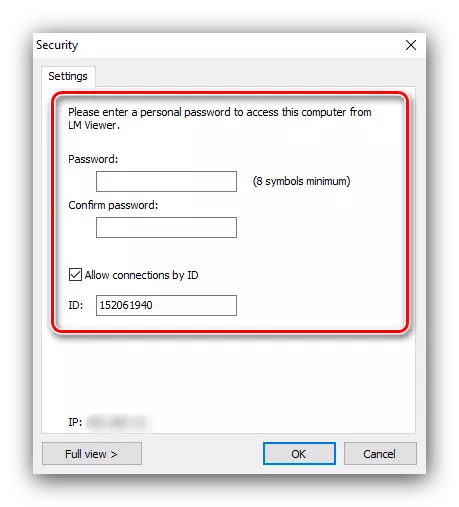
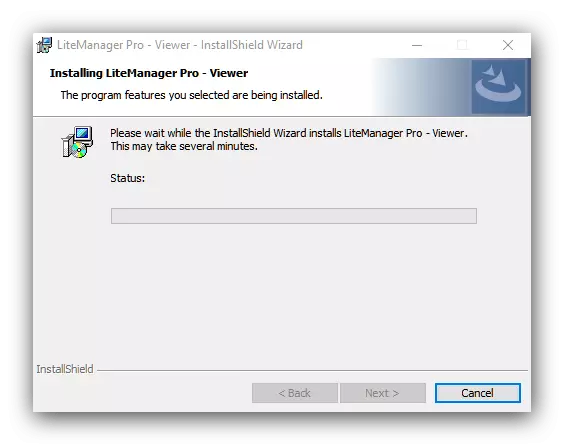
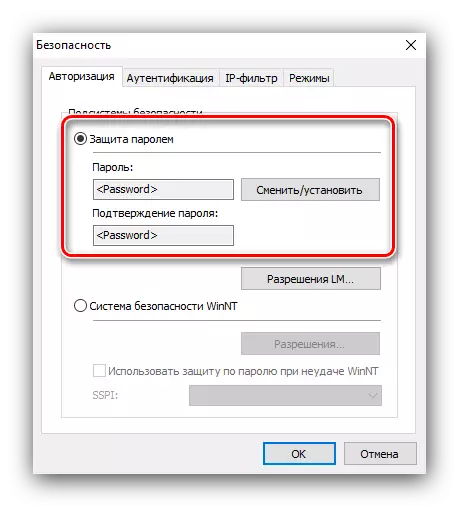
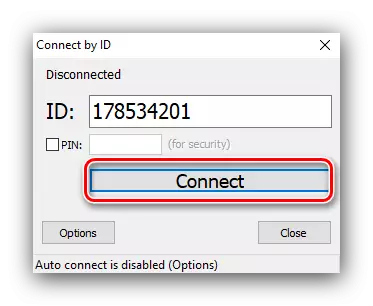
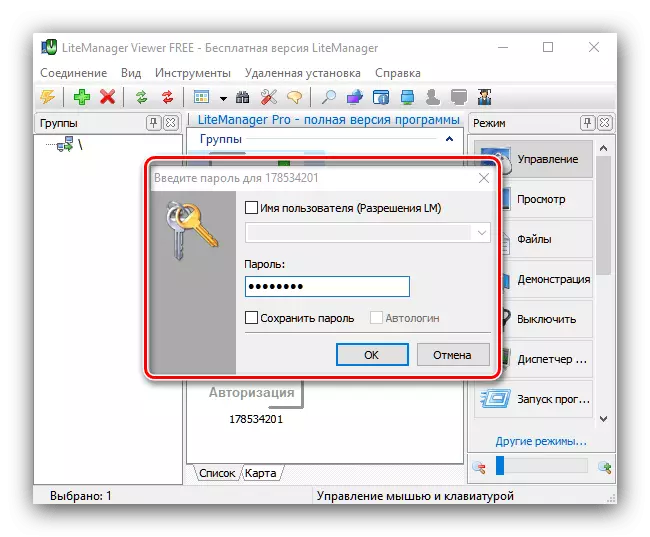
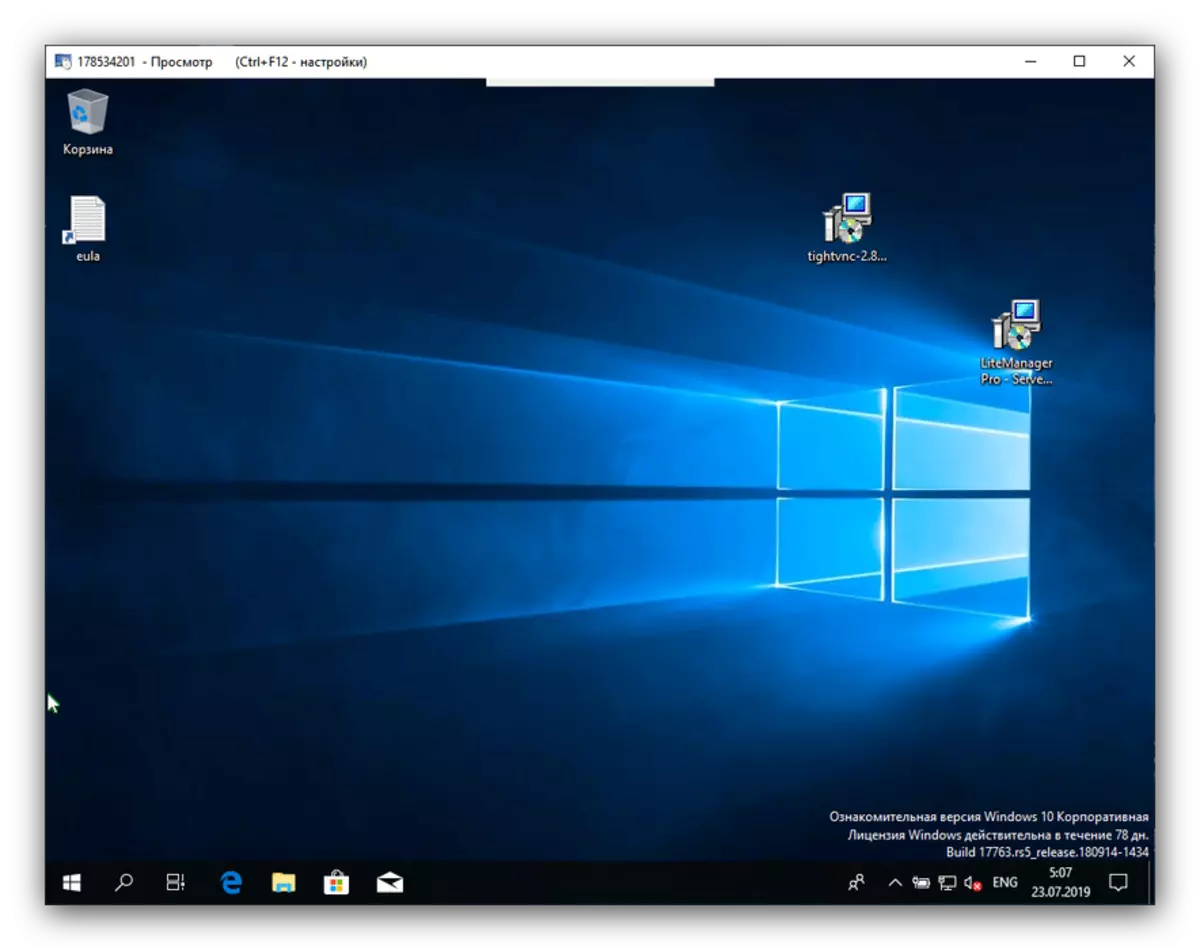
Chanm lan limyè se yon solisyon yon ti kras pi konplèks pase sa yo diskite pi wo a, men bay anviwònman sekirite bon ak fonctionnalités an jeneral nan travay ak yon machin aleka.
Metòd 4: Anydesk
Yon altènatif ekselan nan tout pwogram mansyone deja se anydesk. Pou itilize li, li pa menm nesesè yo dwe enstale sou òdinatè a.
- Download dosye a ègzèkutabl pou fenèt epi mete sèvè a premye premye, lè sa a sou machin nan kliyan.
- Kouri opsyon a sou òdinatè a kote ou vle konekte. Jwenn "sa a espas travay" sa a blòk sou pati gòch nan fenèt la, ak nan li - yon fisèl tèks ak yon ID PC. Ekri oswa sonje sekans sa a.
- Koulye a, kouri aplikasyon an sou òdinatè a kliyan. Nan blòk la "aleka espas travay", antre nan done yo idantifyan jwenn nan etap anvan an, epi klike sou "Konekte".
- Machin nan sèvè yo pral mande pou yon apèl konekte.
- Apre enstale koneksyon an, òdinatè a aleka yo ap disponib pou manipilasyon nan men kliyan an.
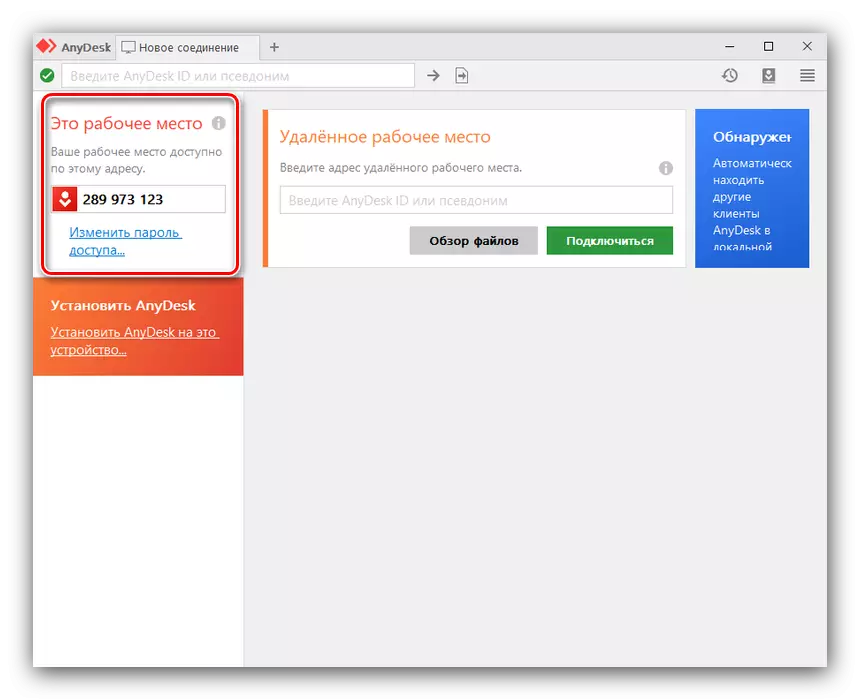
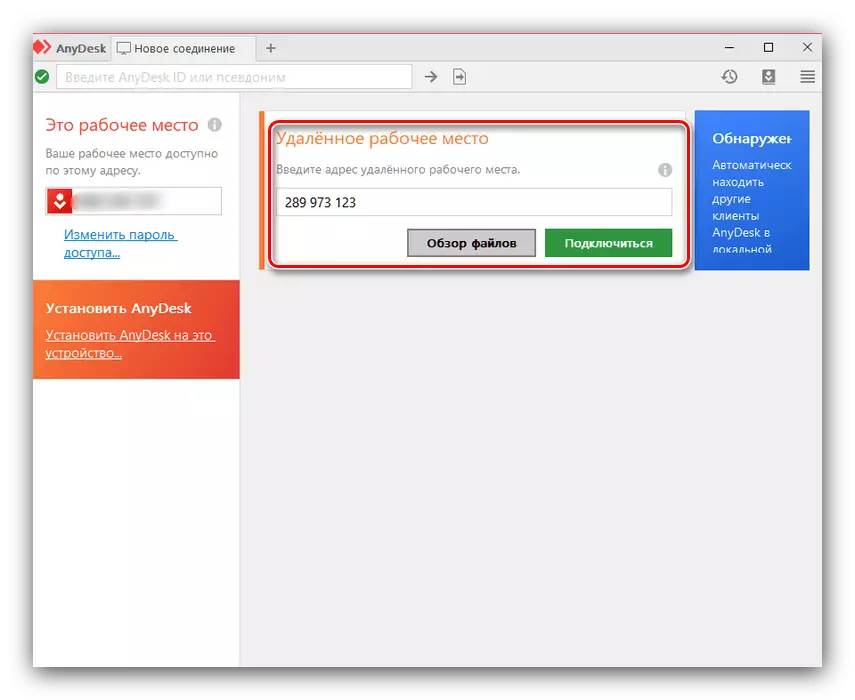
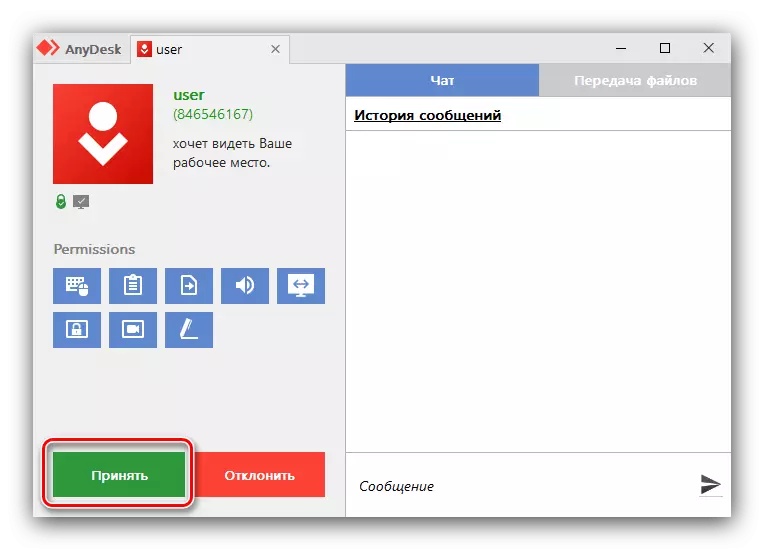
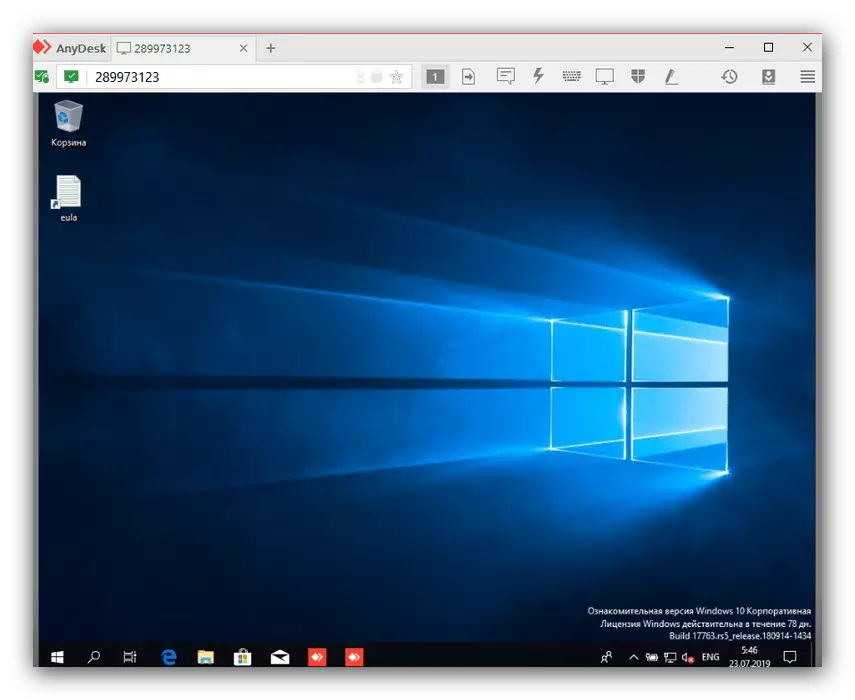
Kòm ou ka wè, sèvi ak anydesk pi fasil pase aplikasyon pou lòt soti nan atik jodi a, men solisyon sa a pa bay koneksyon dirèk epi li sèvi ak sèvè pwòp li yo, ki ka plen ak menas sekirite.
Metòd 5: Sistèm
Nan Windows 7 ak pi wo a, Microsoft te entegre aksè a aleka nan lòt machin nan menm rezo a lokal yo. Se sèvi ak li te pote soti nan de etap - mete kanpe ak aktyèlman konekte.
Mete
Pou kòmanse ak, ou pral configured òdinatè a ki nou pral konekte. Pwosesis la se enstale yon IP estatik pou machin sa a, osi byen ke enklizyon de fonksyon an aksè aleka.
- Sèvi ak "Search" jwenn ak louvri "Kontwòl Panel la".
- Chanje ekspozisyon an nan ikon nan "Gwo", Lè sa a, louvri "Rezo a ak Pataje Sant Aksè" atik la.
- Jwenn yon lyen ki matche ak koneksyon an koneksyon entènèt, epi klike sou li ak bouton an sourit kite.
- Next, louvri "detay".
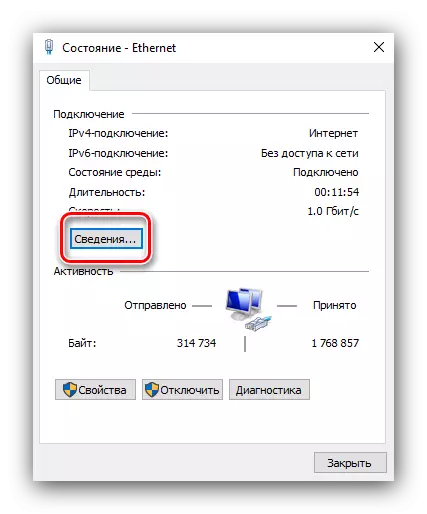
Kopi valè yo soti nan "IPv4 adrès" pozisyon an, pòtay la default, "dns serveurs", yo pral bezwen li pou pwochen etap la.
- Close "enfòmasyon an" epi klike sou bouton "Pwopriyete yo".
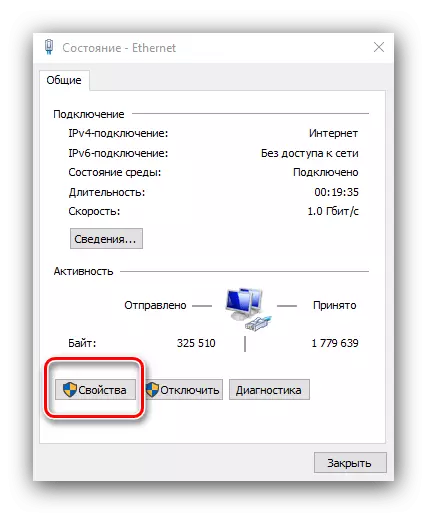
Jwenn "entènèt pwotokòl rezo V4 nan" nan lis la, chwazi li epi klike sou "Pwopriyete".
- Chanje nan antre manyèl nan adrès ak antre nan valè yo resevwa nan enfòmasyon an koneksyon nan etap anvan an nan jaden ki apwopriye yo.
- Koulye a, ou bezwen yo ki ap pèmèt karakteristik nan aksè aleka. Sou Windows 10, ou pral bezwen yo louvri "paramèt" (pi bon nan konbinezon an nan genyen + mwen), Lè sa a, chwazi "Sistèm".

Nan anviwònman yo sistèm, nou jwenn "Remote Desktop" atik la ak aktive switch la.
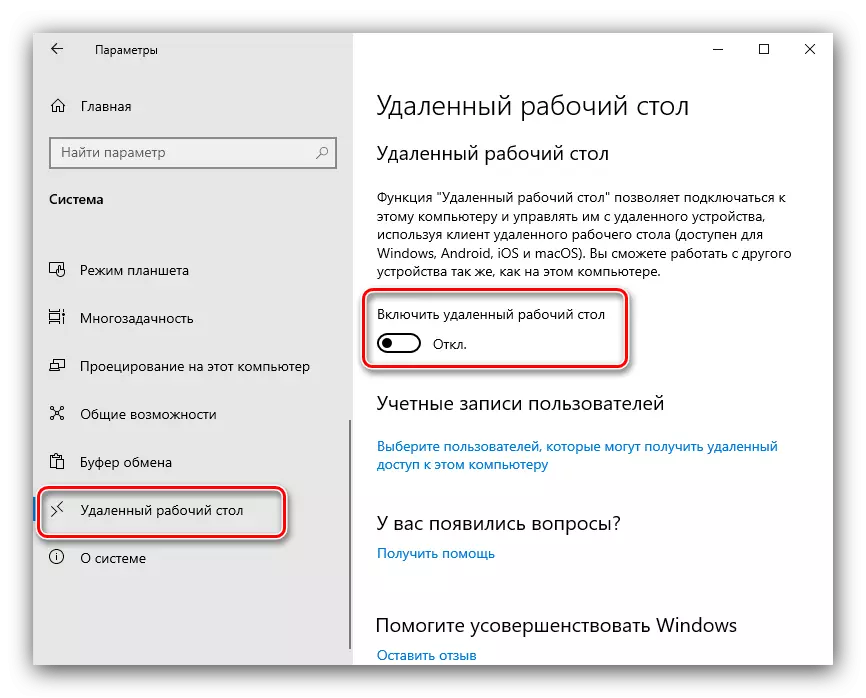
Li pral nesesè konfime operasyon an.
- Sou Windows 7 ak sou, louvri "panèl la kontwòl", "Sistèm" atik - "Mete aksè a aleka" epi tcheke "pèmèt koneksyon ki soti nan òdinatè ak nenpòt vèsyon an Desktop a Remote ...".
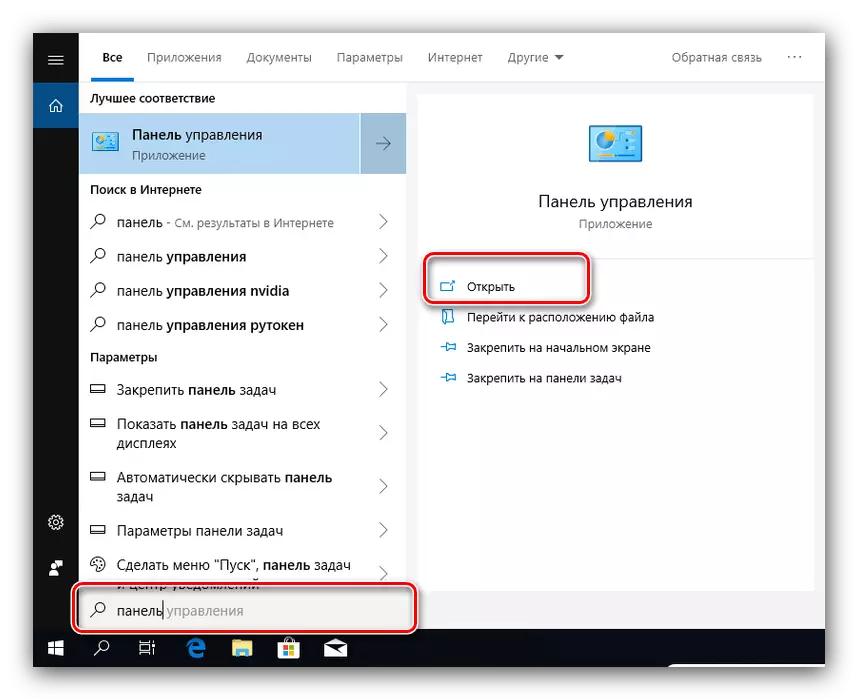
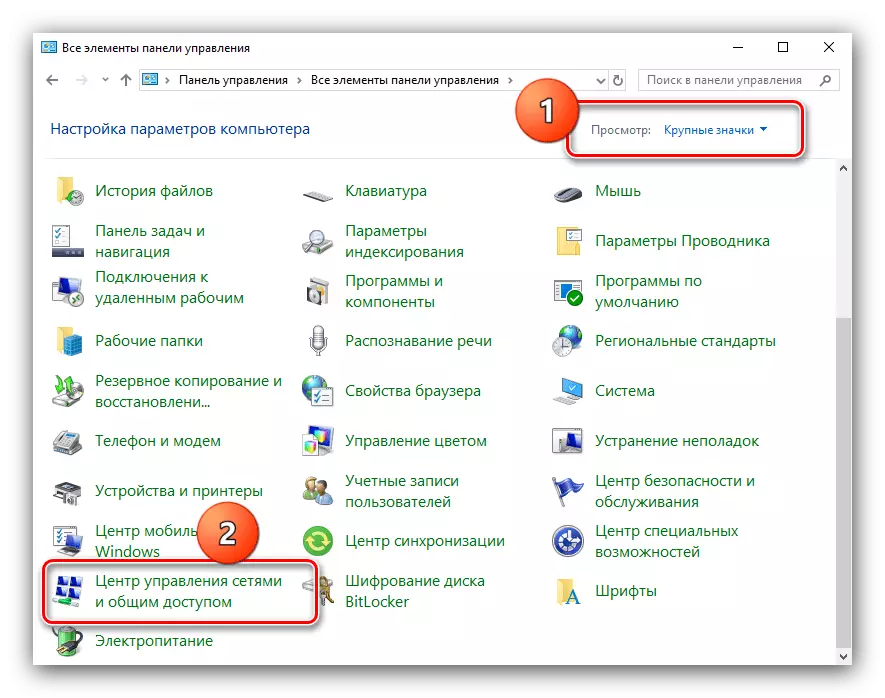
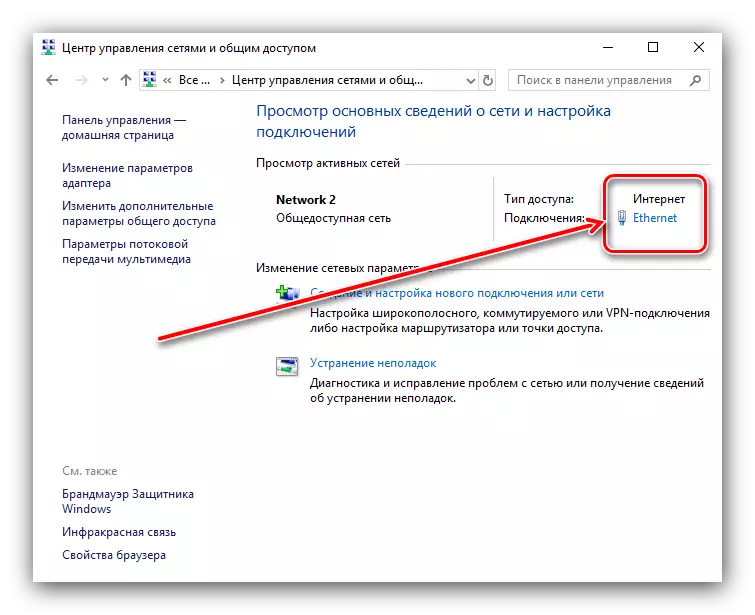

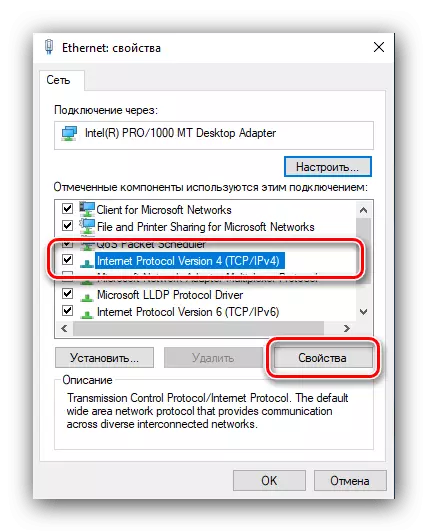
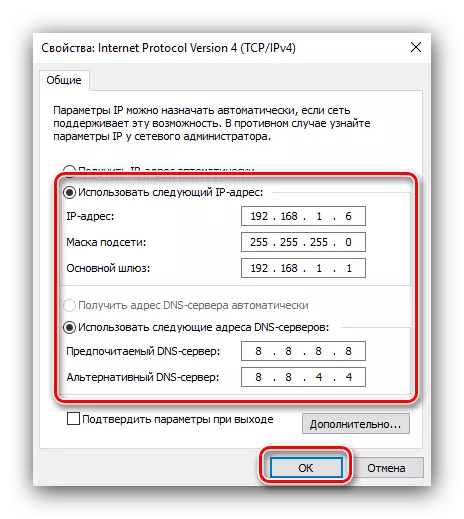
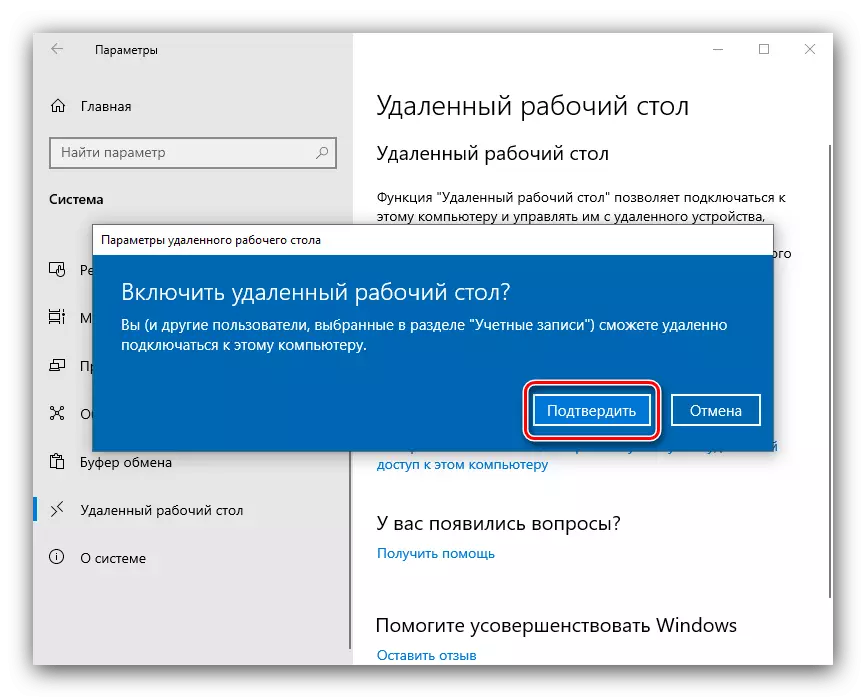
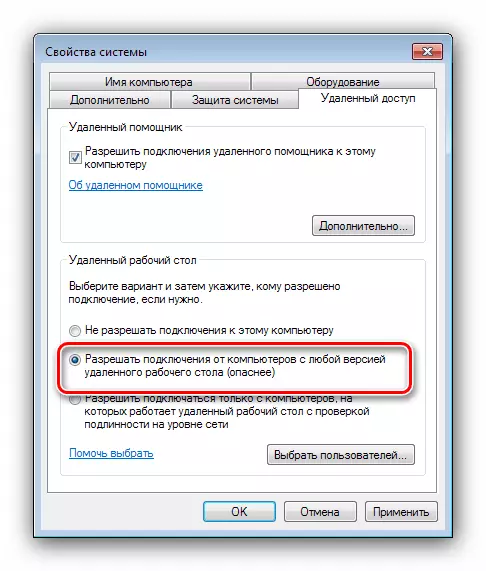
Remote koneksyon
Apre yo tout preparasyon yo, ou ka ale nan anviwònman an koneksyon.
- Rele kle yo genyen + R ak yon konbinezon de kle yo genyen + R, antre nan lòd la Mstsc epi klike sou OK.
- Antre nan adrès òdinatè estatik la configuré pi bonè epi klike sou "Konekte".
- Yon pwopozisyon ap parèt pou antre nan kalifikasyon kont nan òdinatè sib la. Ekri non an ak modpas, epi klike sou "OK".
- Rete tann jiskaske se koneksyon an mete, Lè sa a, yon fenèt ak yon Desktop aleka ap parèt devan ou.
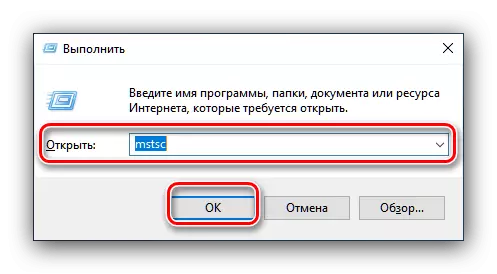
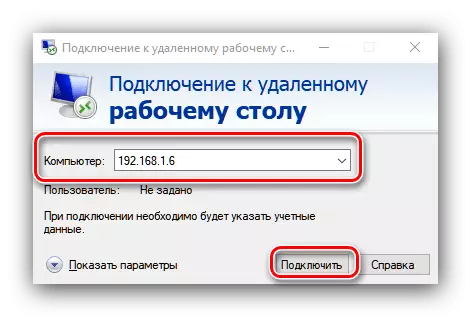

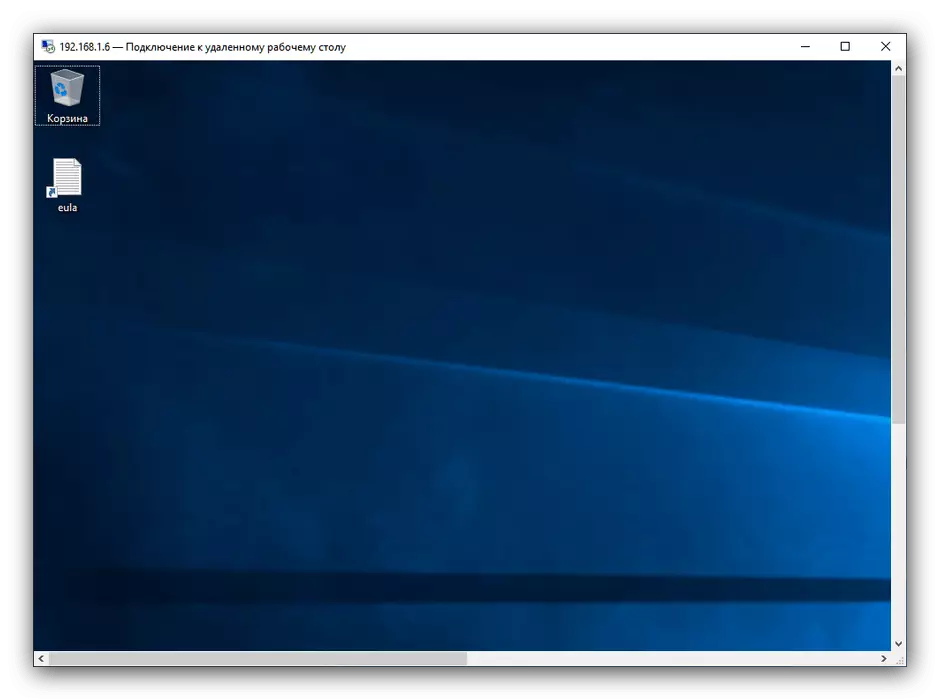
Metòd la sistèm gen yon sèl dezavantaj evidan - li sèlman ap travay pou òdinatè sou rezo a lokal yo. Gen yon opsyon yo ki ap pèmèt sa a nan travay nan entènèt la, sepandan, li mande pou yon itilizatè nan kèk ladrès espesifik ak danjere.
Konklizyon
Nou revize plizyè fason yo gen yon koneksyon aleka nan yon lòt òdinatè. Finalman, nou vle raple - dwe atantif lè l sèvi avèk solisyon yo pwopoze a, depi gen yon risk pou yo pèdi enfòmasyon pèsonèl.
